
Când vine vorba de crearea mașinilor virtuale și de posibilitatea de a efectua virtualizări ale sistemului de operare, fără îndoială, unul dintre cele mai utilizate programe este VirtualBox. În acest caz, este un program gratuit conceput de Oracle, care îi permite să facă față unei mari părți a concurenților săi cum ar putea fi cazul VMWare Workstation Pro, cea mai directă alternativă de plată.
Cu toate acestea, în cea mai simplă instalare și care se face în mod implicit al VirtualBox, adevărul este că există anumite caracteristici care nu sunt incluse. Printre acestea, există suport pentru USB 3.0 și RDP, posibilitatea criptării discurilor și utilităților pentru echipamentele Intel, care în multe cazuri pot ajuta foarte mult. Instalarea acestor caracteristici se poate face cu ușurință folosind Oracle Extension Pack: VirtualBox Extension Pack.
Deci, puteți descărca și instala VirtualBox Extension Pack pe computerul dvs. Windows pentru a debloca caracteristici în mașinile dvs. virtuale
După cum am menționat, în acest caz, pachetul de extensii VirtualBox deblochează unele caracteristici de virtualizare care nu sunt incluse în instalarea tipică. Pentru a le include, trebuie mai întâi să descărcați fișierul de instalare. Pentru a face acest lucru, doar trebuie accesați pagina de descărcare Oracle și, din lista de produse disponibile, selectați descărcarea de Pachetul de extensii Oracle VM VirtualBox, ținând cont că în acest caz descărcarea este aceeași pentru toate sistemele de operare.
Odată descărcat pe computer, dacă VirtualBox este instalat corect, acesta va detecta fișierul ca o extensie, astfel încât deschiderea acestuia ar trebui să vă permită instalarea cu ușurință pe computer.
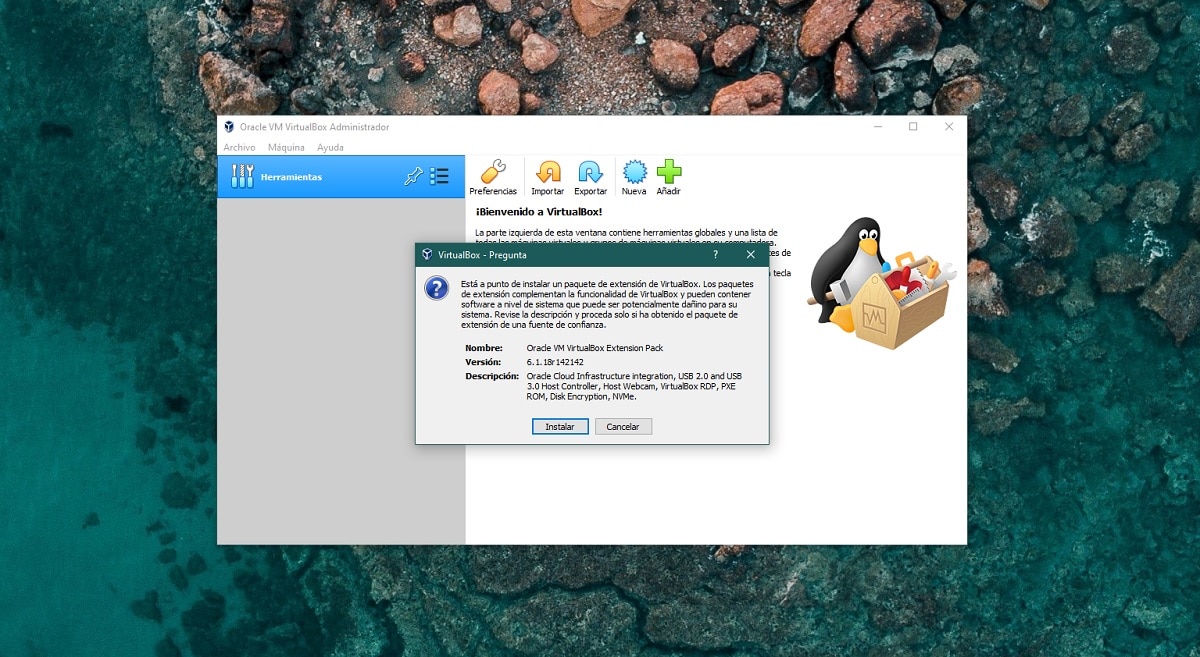

Când selectați opțiunea de instalare, ar trebui doar citiți termenii contractului de licență de la Oracle și furnizează permisiunile de administrator la programul pentru instalare, care nu ar trebui să dureze prea mult. De îndată ce ați făcut acest lucru, ar trebui să vă puteți bucura de toate caracteristicile complete ale VirtualBox pe computer.